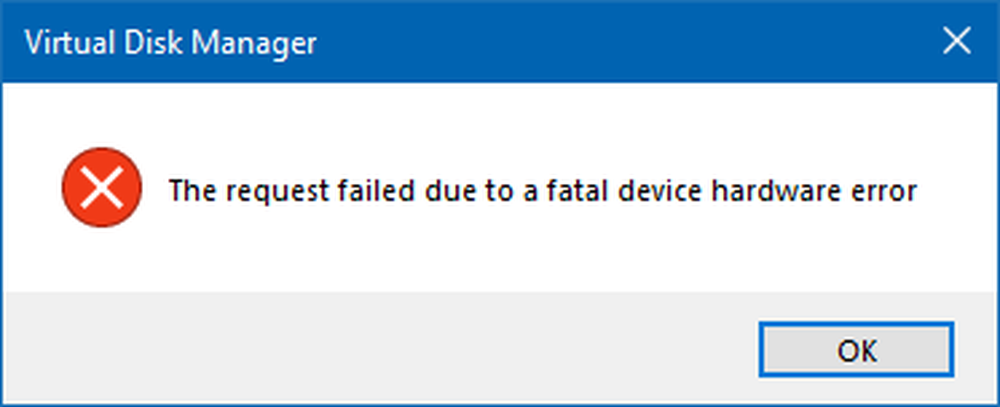Correzione L'aggiornamento non è applicabile al messaggio di errore del tuo computer

Molte volte quando si tenta di installare un aggiornamento a Windows 10, si dice semplicemente che 'L'aggiornamento non è applicabile al tuo computer'. È strano, perché era Windows che li ha scaricati in primo luogo. In questo post, per prima cosa, devi capire il motivo alla base e poi seguire la soluzione suggerita. Questo post risolverà sicuramente il problema.

L'aggiornamento non è applicabile al tuo computer
Questo errore potrebbe significare che sul tuo computer non sono installati gli aggiornamenti richiesti. Le ragioni potrebbero essere molte!
- L'aggiornamento è superato: A volte, sul PC è già disponibile una versione più recente di Windows e Windows o la versione che si sta tentando di installare manualmente è una versione precedente. Questo è il motivo per cui fallisce.
- L'aggiornamento è già installato: A volte mentre il processo di aggiornamento è in corso, il payload precedente potrebbe aver già installato lo stesso aggiornamento del successivo carico utile.
- Aggiornamento errato per l'architettura: 32 bit o 64 bit o forse un ARM. Gli aggiornamenti sono progettati in base all'architettura del PC e, se l'aggiornamento che si sta tentando di installare non corrisponde all'architettura della CPU, è possibile che si verifichi questo messaggio di errore.
- Aggiornamento prerequisito mancante: Alcuni aggiornamenti dipendono da altri aggiornamenti. In tal caso, qualsiasi prerequisito mancante comporterà il fallimento di altri aggiornamenti.
Ecco alcune cose che dovresti provare a risolvere il problema.
1] Verifica il pacchetto: Gli aggiornamenti sono in base alle versioni di Windows. Se uno degli aggiornamenti non riesce a installare, è necessario scoprire se è applicabile. Il modo migliore è cercare nel nome di Windows Update, sul sito Web ufficiale di Windows o cercarlo.
2] Controlla se è per l'architettura del processore: È necessario assicurarsi che l'aggiornamento sia per il proprio sistema. Se si dispone di un processore basato su X86, non è possibile installare installazioni basate su x64 di Windows e viceversa. Questo di solito accade quando hai scaricato l'aggiornamento manualmente e hai provato a installarlo.3] Verifica se l'aggiornamento è vecchio: Nel caso in cui si stia installando una versione precedente dello stesso aggiornamento, non funzionerà. Vai a Impostazioni> Aggiornamento e sicurezza> Visualizza cronologia aggiornamenti. Qui puoi cercare l'aggiornamento.
4] Verifica se l'aggiornamento è già installato: Visita nuovamente la cronologia di Windows Update e verifica se l'aggiornamento è già installato sul PC.
5] Verifica dei prerequisiti: Alcuni aggiornamenti dipendono da altri aggiornamenti che dovrebbero essere installati sul PC. Il modo migliore per capirlo è controllare su Microsoft Knowledge Base (KB). Per determinare se sono installati gli aggiornamenti prerequisiti, eseguire il seguente comando di PowerShell:
get-hotfix KB1111111, KB2222222, KB3333333
Qui abbiamo menzionato "KB1111111, KB2222222, KB3333333" in modo casuale - è necessario sostituirli con i numeri KB di aggiornamento effettivi.
Se gli aggiornamenti erano già installati, il comando restituiva la data di installazione nella sezione "Installato su" dell'output.
6] Esegui la risoluzione dei problemi di Windows Update
Esegui questo strumento di risoluzione dei problemi integrato di Windows Update per risolvere i più comuni problemi di aggiornamento su Windows 10.
7] Esegui lo strumento di risoluzione dei problemi online di Microsoft
Puoi anche correggere gli errori di Windows Update utilizzando lo strumento di risoluzione dei problemi online di Microsoft. Scansionerà il tuo PC per problemi e risolverà i problemi.
Related leggi: L'aggiornamento non è applicabile all'errore del computer Errore di installazione.